Cómo borrar todos los comentarios de Wordpress masivamente

Buenas y bienvenido a esta artículo donde veremos de forma rápida dos métodos parar borrar todos los comentarios de Wordpress masivamente. Porque seguramente a ti como a todos alguna vez nos ha hecho falta hacerlo. Solemos dejar pasar la moderación de comentarios, sobre todo cuando entran directamente a SPAM. Ahora te has dado cuenta que tienes cientos sino miles de comentarios, y claro, de vez en cuando es necesaria una limpieza.
Aquí te traigo la solución contra esos innecesarios comentarios de Wordpress.
Este artículo surge como casi la mayoría de una necesidad propia, a modo de bitácora, para consultarlo en el futuro. Cualquier persona encargada de mantener varias webs (hechas en Wordpress), lo que antes se llamaba "webmater" debe hacer este tipo de tareas.
Este caso puede darse simplemente porque llevas algo de tiempo sin entrar en tu blog. Wordpress es un reclamo para bots cuya tarea es generar backlinks hacia otras webs. También para aquellos que se dedican a generar SPAM. Tu Wordpress puede tener mañana miles de comentarios, debido también a un ataque.
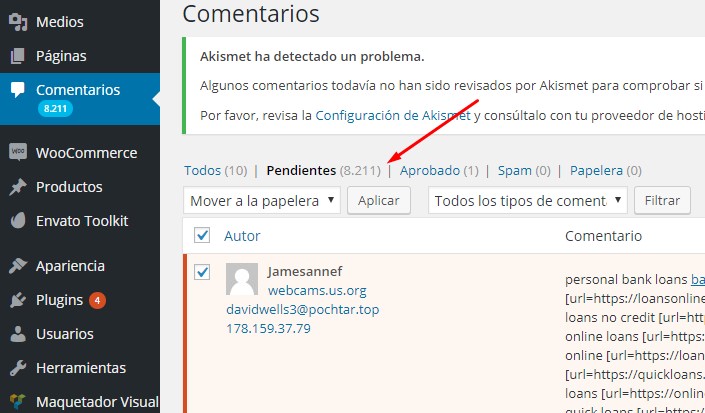
2 métodos para eliminar comentarios en WordPress de forma masiva
Primer método para borrar comentarios en Wordpress de forma masiva
Eliminar comentarios de Wordpress masivamente desde la base de datos
Este es el método que me gusta a mi como programador web, ir a la base de datos y arramblar con los comentarios de raíz. Eso sí, hay que tener en cuenta dos cositas para no liarla. Te cuento:
Necesitamos tener acceso directo a la base de datos, normalmente a PHPMyAdmin, desde ahí ya podemos hacer virguerías. Lo suyo es hacer una copia de seguridad antes de tocar aquí, sobre todo si no tienes experiencia. Puede parecer que sólo vamos a borrar comentarios de Wordpress pero en la base de datos está toda la información y es fácil liarla en poco tiempo.
Buscamos la tabla de los comentarios de Wordpress -> wp_comments, sino empieza con wp_ es porque te han cambiado el prefijo de las tablas, técnica común. Puedes encontrarla como sf_comments o df_comments...
Le damos a buscar y en el campo comment_approved marcáis un 0 y le dais a continuar. De forma que ejecutará la siguiente consulta, mostrando todos los comentarios que no están aprobados.
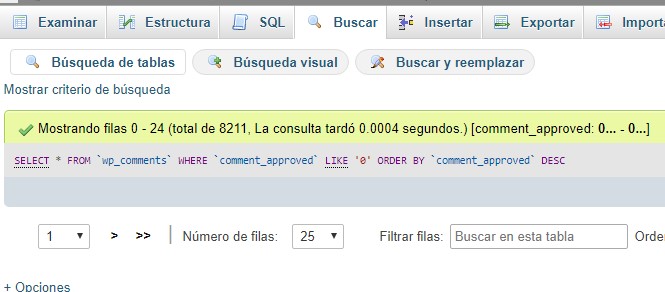
En principio vamos a borrar todos los que estén marcados como SPAM o que no estén aprobados.
A continuación en la pestaña SQL, justo a la izquierda de "Buscar" ejecutamos las siguientes consultas:
Consulta para borrar todos los comentarios marcados como SPAM:
DELETE FROM wp_comments WHERE comment_approved = spam;
Consulta para borrar todos los comentarios pendientes, es decir, que no se han aprobado todavía:
DELETE FROM wp_comments WHERE comment_approved = 0;
Al escribir la consulta, saldrá coloreada, hacemos clic en "Continuar" y nos aparecerá un mensaje como el siguiente:
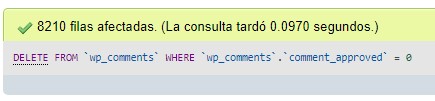
Segundo método para borrar comentarios en Wordpress de forma sencilla
Método sencillo para borrar comentarios poco a poco desde el panel de Wordpress
La forma normal de borrar todos los comentarios de Wordpress sería seleccionarlos todos, normalmente 20 por página, aunque podemos cambiarlo hasta 999 desde las opciones de pantalla de Wordpress. Aunque podemos hacer que nuestro navegador se colapse. Lo normal es seleccionar 100, 200...
Si tenemos 8000 comentarios como yo tenía, tenemos que hacerlo 80 veces. Por eso es mejor hacerlo como lo hice yo, desde la base de datos. Pero si tenemos 300 es mejor hacerlo así. Seleccionando Comentarios y cambiando las opciones de pantalla.
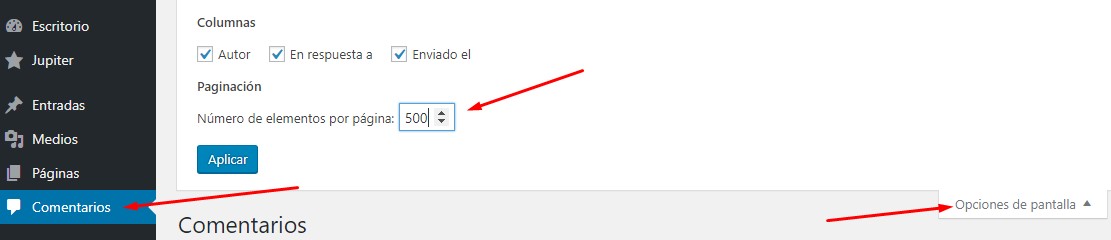
Ponemos 100 por ejemplo, es mejor empezar por pocos. Puede que tu hosting no lo soporte o puede que tu navegador sea el que no responda. Luego podemos probar poniendo 200. Pero siempre es mejor ir poco a poco.
A continuación marcamos todos los comentarios que queremos borrar. Y le damos a "Acciones en lote" > borrar todos.
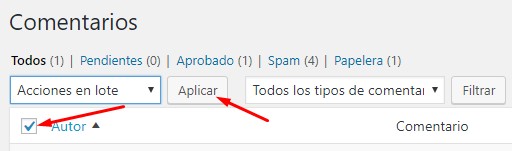
Así de fácil.
¿Qué método te ha gustado más? Tienes dudas con Wordpress, quieres empezar a trabajar con él y no sabes ni cómo instalar, no te pierdas este tutorial de Hostinger para instalar Wordpress.
Post que recomendamos sobre Wordpress:
Consejos para mejorar la seguridad en Wordpress
Crear tienda online con Wordpress